Фото профиля whatsapp что это
В среднем у современного человека в мессенджере находится около сотни различных чатов и переписок. Порой очень трудно найти нужную переписку и быстро решить вопрос. Для более быстрого поиска и лучшего восприятия информации принято устанавливать фото на аватарку. Это отлично помогает идентифицировать переписку и находить нужную. В сегодняшней статье обсудим, как установить свое фото на аватарку в WhatsApp.
Когда может понадобиться устанавливать свою фотографию на аватарку
Как установить свое фото на аватарку в Ватсапе
Установка аватарки выполняется нехитрой последовательностью действий. На телефонах с Андроид в качестве операционной системы нужно выполнить следующие действия:
- Нас интересует раздел «Настройки». Чтобы попасть в него необходимо кликнуть на три точки, которые расположены в верхнем правом углу на главном экране приложения;
- В данном меню переходим в раздел «Личный профиль»;
- На экране высветится пустая аватарка с безликим серым профилем;
- Под аватаркой выбираем значок фотоаппарата и нажимаем на него;
- Приложение предложит два варианта: сделать снимок сейчас или загрузить ранее сделанное фото из галереи телефона;
- При желании вы можете сделать снимок, но в большинстве случаев пользователи предпочитают загружать ранее сделанные фотографии;
- Выбираем раздел, который предлагает открыть «Галерею»;
- Из предложенных фото, выбираем понравившуюся и кликаем по ней;
- Если есть необходимость или желание, можно воспользоваться фильтрами, кадрированием и обрезкой, которую предлагает выполнить приложение Ватсап;
- После выполнения всех манипуляций, нажимаем «Загрузить» и наслаждаемся новой аватаркой.
Если установить свою фотографию необходимо на телефоне марки Apple, то нужно выполнить все те же действия, что и на смартфоне с другой операционной системой.
Как скрыть свою аватарку без удаления из WhatsApp
Мало кто знает, но мессенджер предлагает пользователям на время скрыть свое фото с заставки профиля. Сделать это можно через раздел меню «Настройки». Выбираем строку «Аккаунт»-«Конфиденциальность»- «Фото профиля». В последнем пункте ставим галочку напротив «Никто».
В результате таких простых действий никто из пользователей мессенджера WhatsApp не сможет увидеть фото вашего профиля. В дальнейшем, если вы захотите вернуть фото на аватарку, достаточно будет выполнить такую же последовательность действий, только поставить отметку напротив строки «Все».
Если кто-то заблокировал вас в WhatsApp, вы больше не сможете видеть его изображение в профиле. Но если вы не видите чью-то фотографию профиля, это не значит, что этот человек заблокировал вас в WhatsApp. Есть несколько причин, по которым вы не видите чью-то аватарку.
Если вы не можете видеть чье-то изображение профиля, есть вероятность, что этот человек удалил свой DP или в данный момент у него даже нет изображения профиля в WhatsApp.
Другая причина может заключаться в том, что он изменил свои настройки конфиденциальности, чтобы никто не мог видеть его аватарку.
Если человек удалил свой профиль WhatsApp, тогда изображение профиля также может стать пустым, и вы не увидите ни одного DP пользователя.
Если вы видите пустое изображение вместо изображения профиля кого-то, возможно, этот человек удалил ваш номер из контактов. Поэтому, если ваш номер не сохранен на его устройстве и у него есть настройка конфиденциальности изображения профиля как Мои контакты, вы не сможете увидеть его или ее изображение профиля, поскольку вы не в их списке контактов.

В этой статье вы узнаете обо всех причинах, по которым вы не видите чье-то изображение профиля в WhatsApp, а также сможете узнать, заблокировал ли вас пользователь вас.
Можете ли вы увидеть изображение профиля, если оно заблокировано в WhatsApp?
Когда кто-то блокирует вас в WhatsApp, вы не сможете видеть изображения его профиля. Но есть несколько вещей, которые вы не сможете сделать, или другие детали, которые вы не увидите, если вас кто-то заблокировал.
Что означает пустое изображение профиля?
Если вы не видите чье-то изображение профиля, одна из возможных причин может заключаться в том, что этот человек вас заблокировал.
Если вы не видите изображение профиля кого-либо, это не всегда означает, что этот человек вас заблокировал. Хотя может быть, что вы были заблокированы, поэтому вы не можете видеть изображение профиля, есть и другие причины, которые также могут быть причиной пустого изображения профиля. Может случиться так, что у пользователя вообще нет изображения профиля, поскольку он или она удалили его или изменили настройки конфиденциальности на «Мои контакты».

Когда вы видите пустое изображение профиля, вы должны знать, что это может быть человек, который удалил предыдущее изображение профиля и не установил новое. Таким образом, он остается пустым, и у вас нет видимого изображения ее профиля, а только серая пустая страница.
Но это может быть не всегда, поскольку иногда пользователи не удаляют свое изображение профиля, а вместо этого меняют настройки конфиденциальности. Они изменяют конфиденциальность изображений профиля на « Никто», чтобы они не были видны никому, пока человек не изменит их обратно.
Также существует вероятность того, что человек удалил учетную запись WhatsApp, из-за чего вы не можете видеть изображение профиля. Если кто-то удалил свою учетную запись WhatsApp, то изображение профиля не будет отображаться.
Если вы не видите отображаемое изображение человека, а вместо этого видите только пустое изображение профиля, то это может быть причиной того, что человек удалил ваш номер WhatsApp. Если бы человек установил конфиденциальность настроек изображения профиля как « Мои контакты», он исключил бы вас или любого другого пользователя. которого нет в списке контактов этого человека из-за того, что он видел изображение профиля WhatsApp.
Поскольку вашего номера больше нет в списке контактов этого человека, вы не можете видеть изображение профиля.
Убедитесь, что изображение профиля отсутствует из-за блокировки
Если вы не можете видеть чье-то изображение профиля, вы не можете быть уверены, что этот человек вас заблокировал. Но есть и другие способы подтвердить, что вас заблокировали.
Следующие пункты помогут вам узнать о способах проверки и подтверждения того, что вы заблокированы:

Итоги:
Если вы не видите чью-то фотографию профиля в WhatsApp, значит, вас заблокировали. Но это может быть не всегда, и есть несколько причин, таких как изменение настроек конфиденциальности, удаление изображения профиля и т. Д. Вы должны знать обо всех способах узнать, действительно ли они заблокировали вас или вы просто ошибочно предполагая это без подтверждения.
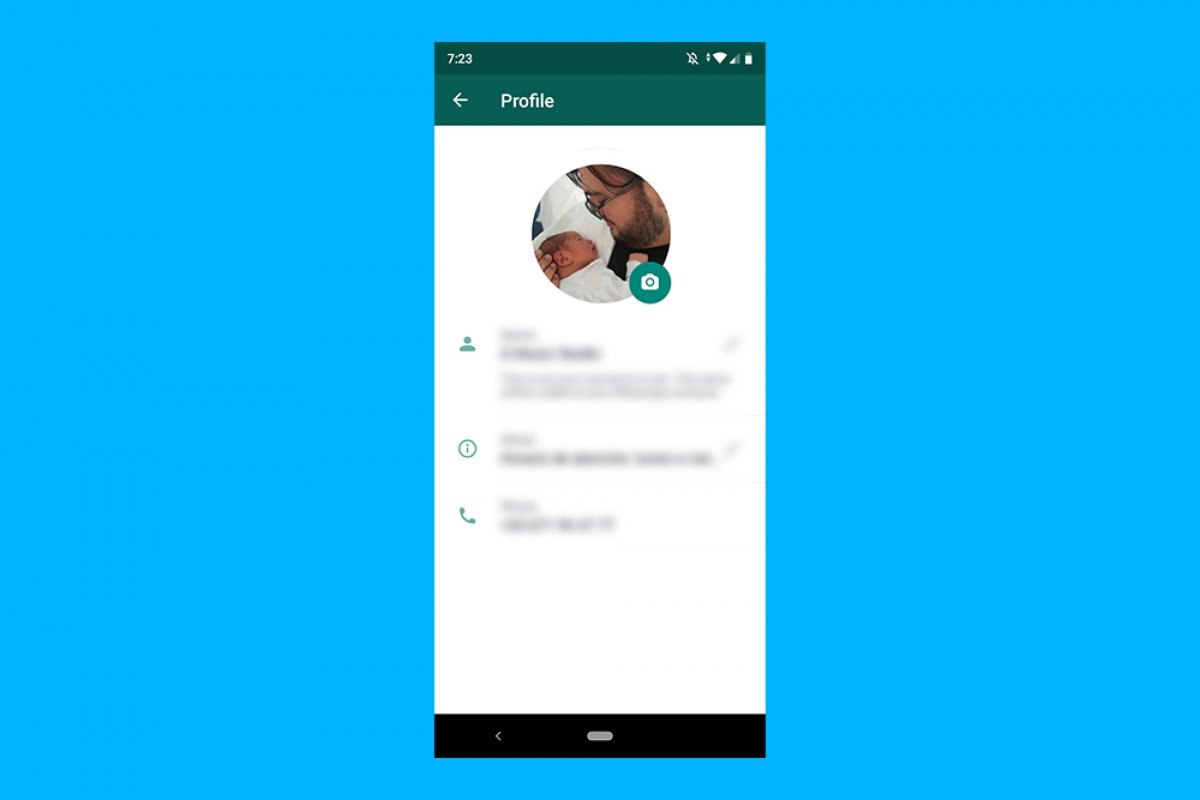
Менять фотографии профиля - один из самых простых жестов персонализации, который мы можем выполнить в WhatsApp, и он также помогает нашим контактам лучше идентифицировать нас. Чтобы выполнить этот процесс, в первую очередь откройте приложение и нажмите кнопку меню (правый верхний угол экрана):
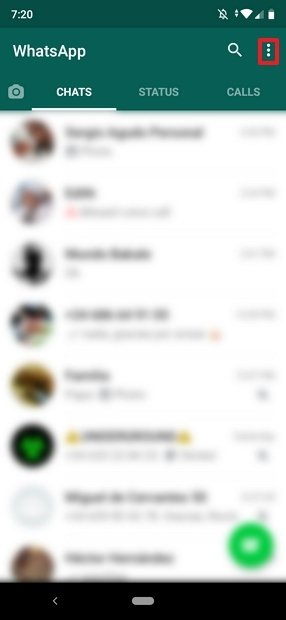
Интерфейс WhatsApp
Нажмите Settings:
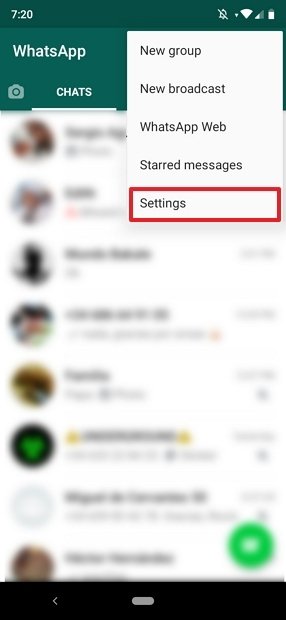
Далее нажмите на фотографию своего профиля (или там, где она должна быть, если вы еще не выбрали ее):
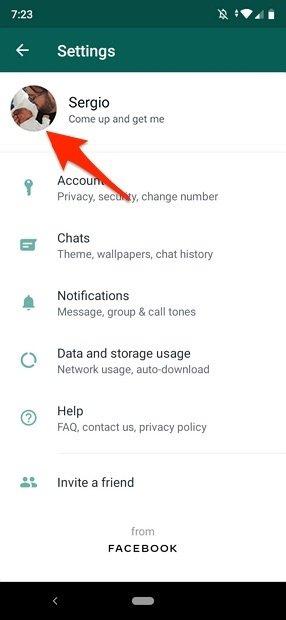
Настройки WhatsApp
Коснитесь значка камеры под тем местом, где находится (или будет находиться) фотка:
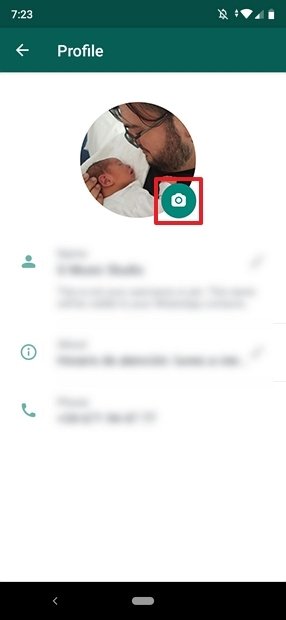
Профиль WhatsApp
Появятся три параметра:
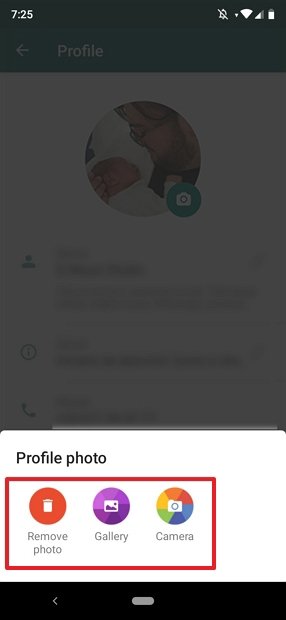
Параметры фото профиля
Мы объясняем их ниже:
- Remove photo: удаляет фотографию профиля и не заменяет ее другой.
- Gallery: открывает галерею, чтобы вы могли выбрать новую фотографию (не удаляя уже имеющуюся).
- Camera: открывает камеру, чтобы вы могли сфотографировать себя или что угодно.
Если вы выберете фотографию из галереи, когда вы настроите ее по своему вкусу, нажмите Done, чтобы установить ее как фото профиля:

Фотография профиля, взятая из галереи
Если вы откроете камеру, сделайте снимок и, если он вам нравится, нажмите кнопку с галочкой, чтобы установить его в качестве фотографии профиля (в противном случае нажмите крестик и сделайте еще одну фотографию, пока не будете удовлетворены результатом):

Фотография профиля, снятая камерой
Как видите, этот процесс очень прост, если вы знаете, как его выполнить. Это займет у вас не более нескольких секунд, и, как видите, результаты более чем гарантированы.

Наверное, все рано или поздно добавляют в мессенджер свою фотографию, чтобы знакомым было проще узнавать нас. Однако она же облегчает поиск посторонним людям, общаться с которыми нам бы категорически не хотелось. К счастью, WhatsApp позволяет скрыть фотографию не только для посторонних пользователей, но даже от тех, кто уже занесен в список наших контактов.
Как скрыть фото профиля в WhatsApp
- Чтобы скрыть фотографию профиля в WhatsApp, запустите приложение на своем Android-смартфоне;
- Откройте контекстное меню (три вертикальных точки в правом верхнем углу) и перейдите в «Настройки»;

К сожалению, по умолчанию WhatsApp не позволяет выбрать конкретного пользователя, для которого фотография профиля будет оставаться скрытой всегда. Однако у нас есть простое решение. Перейдите в приложение «Контакты» на своем смартфоне и удалите нежелательного пользователя из адресной книги. Затем перейдите в раздел «Фото профиля» в WhatsApp и выберите демонстрацию фотографии только пользователям из списка контактов. Теперь, даже если абонент сохранит вас у себя в списке чатов, видеть ваш снимок он все равно не сможет.
Свободное общение и обсуждение материалов


Amazon, как и все крупные технологичные компании, проводит свое традиционное ежегодное мероприятие. Было оно и в этом году. Приятно, что компания не разочаровала и выдала целую россыпь гаджетов, каждый из которых сам по себе вызывает интерес. Даже если они и будут продаваться не на всех рынках, они все равно привлекают много внимания своей инновационностью. Новые продукты в основном связаны с умным домом, включая амбициозного робота Astro на базе Alexa, а также пару умных дисплеев, которые помогают семьям оставаться на связи друг с другом. Давайте посмотрим на них, как на вестников технологий, способных скоро прийти в каждый дом.

На Android существует огромное количество приложений для определения номера, но самые лучшие – это решения Google, Яндекс и Лаборатории Касперского. Они обладают обширной базой телефонных номеров и в большинстве случаев без труда определяют, кто вам звонит, подсказывая, стоит брать трубку или нет. Другое дело, что абоненты, которых они определяют, ограничиваются только корпоративными номерами. То есть это будут либо банки, либо торговые сети, либо службы доставки и иже с ними. А вот определить, что за человек вам звонит, они не могут. Но решение есть.
Читайте также:


